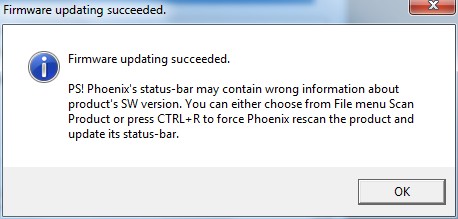
Рассмотрим, как перепрошить телефоны Nokia и обновить ПО с помощью сервисной программы Phoenix. Скриншоты сделаны на примере прошивки телефона Nokia C7, но эта процедура подходит для всех телефонов Nokia платформы BB5.
Это руководство является переводом статьи:
http://www.cpkb.org/wiki/Nokia_firmware_update_with_Phoenix_Service_Software.
ПРИМЕЧАНИЕ:
- Эта статья не является руководством к действию. Вся ответственность за прошивку вашего устройства лежит на вас. Помните, что вы можете лишиться гарантии производителя.
- всегда выполняйте резервное копирование всех данных пользователя и содержимого памяти телефона
- аккумулятор телефона должен быть заряжен
- рекомендуется закрыть все приложения (на компьютере и на телефоне)
Что вам понадобится?
- Кабель для передачи данных через USB (miniUSB или microUSB).
- работающий телефон Nokia платформы BB5.
- установленное программное обеспечение Nokia Phoenix Service Software
- подходящее программное обеспечение Nokia
Процедура обновления ПО
1. Отсоедините ВСЕ USB-устройства от компьютера во избежание конфликта с программой Phoenix. Это касается клавиатуры, мыши, USB-накопителей и т.д. и т.п.
2. Включите телефон и выберите режим работы OVI / PC Suite для подключения к компьютеру через кабель USB. Установите все необходимые драйверы USB-кабеля.
3. Запустите программу Phoenix Service Software в режиме администратора. (Windows Vista, 7: щелчок правой кнопкой мыши -> выберите в контекстном меню команду Запуск в режиме администратора; XP: войдите в систему с правами администратора).
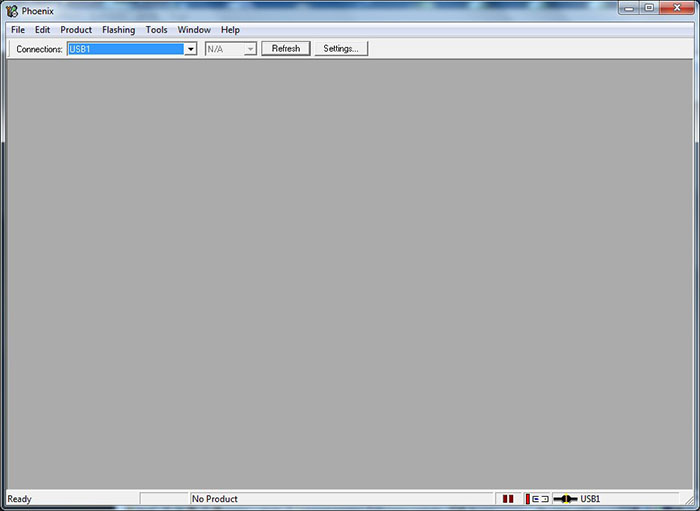
4. В выпадающем меню Connections выберите порт USB, к которому подключён телефон.

5. В меню «File» выберите опцию «Scan Product» для считывания информации о телефоне.
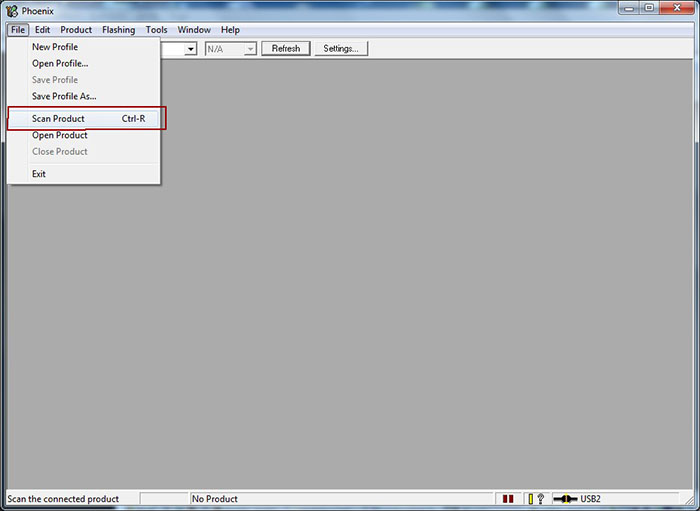
6. В строке состояния должна появиться информация о мобильном телефоне. Это значит, что соединение между телефоном и компьютером установлено.
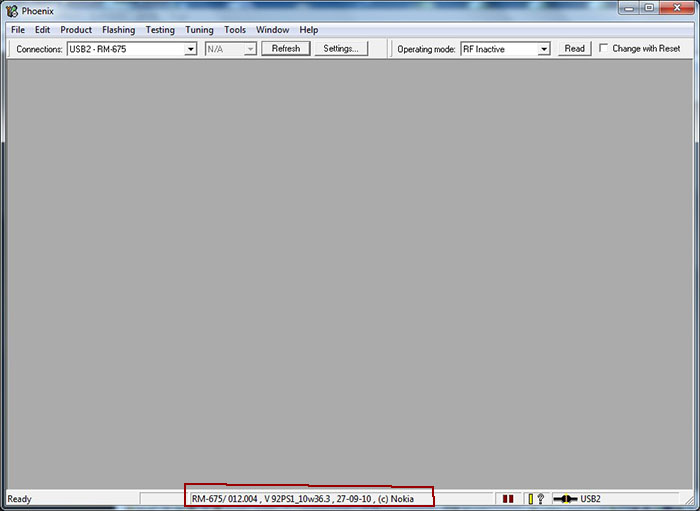
7. В меню прошивки «Flashing» выберите опцию обновления ПО «Firmware Update».
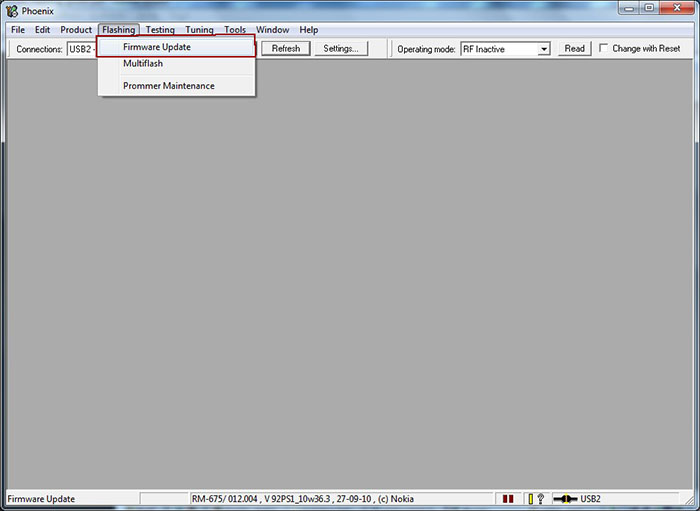
8. Подходящий пакет программного обеспечения будет выбран автоматически. Если нет, это значит, что установленный пакет ПО не содержит прошивки для данного кода изделия. Можно попробовать установить другие пакеты ПО, скачать подходящее ПО или выбрать другой код изделия с помощью кнопки «…».
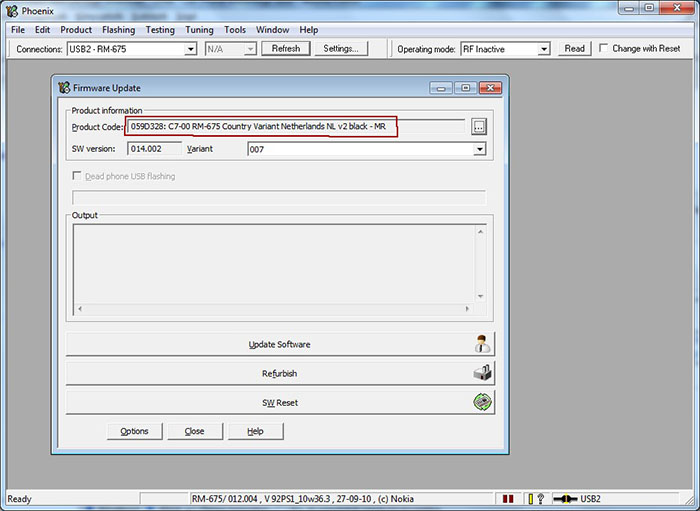
9. Нажмите на кнопку «Update Software» для запуска процедуры обновления прошивки. (Можно также нажать кнопку восстановления Refurbish, но в этом случае будут стёрты все данные пользователя и приложения, а настройки телефона вернутся к заводским.) Не отсоединяйте телефон от кабеля USB. Операция займёт 2-3 минуты, а когда завершится, появится окошко: «Firmware updating succeded.»
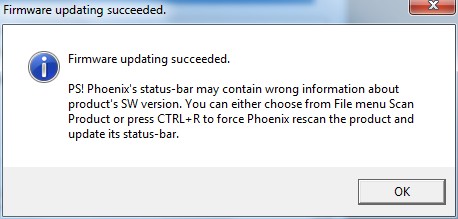
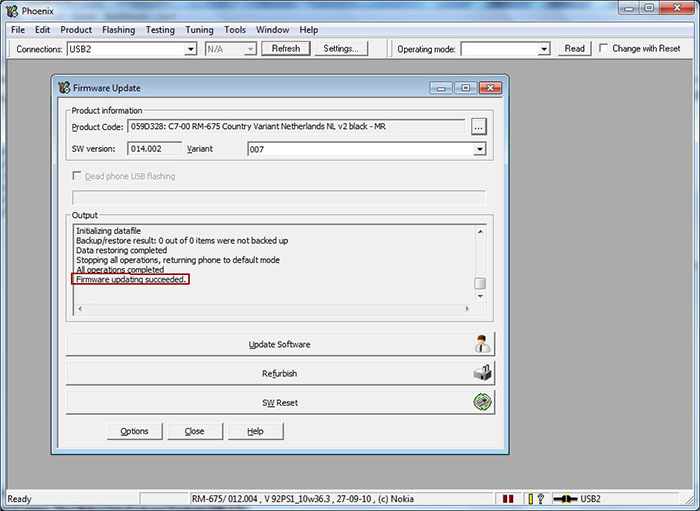
10. Отсоедините телефон от кабеля и включите. Проверьте версию ПО телефона, набрав *#0000#
Если вам понравилось, пожалуйста, не поленитесь кликнуть «мне нравится» или «поделиться» или «+1» чуть ниже, или кинуть ссылку на статью в свой блог или форум. Спасибо :)
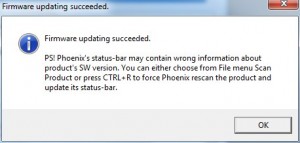
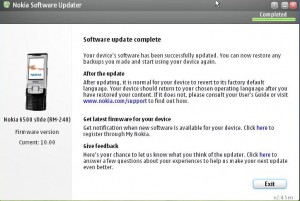

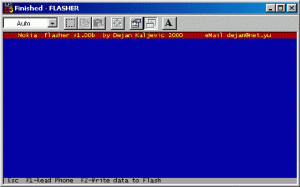


spasibo bolwoe )))))))
KUanyw вам спасибо что зашли :) Приходите еще )
почему не шьется телефон через фуникс usb 3.0
как прошить на нокия с7 язык иврит
«1. Отсоедините ВСЕ USB-устройства от компьютера во избежание конфликта с программой Phoenix. Это касается клавиатуры, мыши, …»
……..а как потом управлять компом ??? (я чайник)
Алекс, горячими клавишами. Вам всего пару раз придется их нажать. Все как расписано в статье. Телефон прошивается как сказано за пару минут. Потом отключили USB-шнур, и подключили клаву и мышь.
Автору спасибо!!
спасибо большое за стотью
«1. Отсоедините ВСЕ USB-устройства от компьютера во избежание конфликта с программой Phoenix. Это касается клавиатуры, мыши, …»
……..а как потом управлять компом ??? (я чайник)
—————————————-
Алекс, горячими клавишами. Вам всего пару раз придется их нажать….
=========================
ну так вроде клавиатура тоже отключена. у меня нет на системном блоке другие клавиши кроме «power on» и «reset».
Спасибо,все получилось,апарат ожил,правда пиршлось чса два попотеть пока вкурил тему.
Запустите программу Phoenix Service Software в режиме администратора. (Windows Vista, 7: щелчок правой кнопкой мыши
а мышь будет работать если я ее отключу?
Вот спасибо!
Все получилось, никаких конфликтов USB-устройств с программой Phoenix
Если у вас есть кабель для подключения к компьютеру, возможно, вы предпочтете метод с использованием программы NSU или Nokia Suite .
Где можно надёжно скачать программное обеспечение Nokia Phoenix Service Software?
Все делаю по инструкции. Начинается прошивание телефон переходит в режим тест моде, но потом он периодически то подключится к компу то отключится раз 10. В фениксе где показан порт пишет телефон подключен в режиме флеш моде и отключается. После этого всплывающее окно выдает инструкцию отключить телефон, вынуть и вставить батарею и снова подключить нажать ок. После этого всплывающее окно ошибки с предложением повторить все. Такое ощущение что программа не переводит телефон в режим загрузки прошивки.
Подскажите, что делаю не так?